Arkusze google: użyj funkcji split i zdobądź pierwszy element
Funkcja SPLIT w Arkuszach Google może służyć do dzielenia tekstu na podstawie określonego ogranicznika.
Aby uzyskać pierwszy element wynikający z funkcji SPLIT , można zastosować następującą składnię:
=QUERY(SPLIT( A2 , " " ), " SELECT Col1 " )
Ten konkretny przykład podzieli tekst w komórce A2 , używając spacji jako ogranicznika, a następnie zwróci tylko pierwszy element powstały w wyniku podziału.
Na przykład, jeśli ciąg znaków w komórce A2 to Andy Bernard , ta formuła zwróci Andy .
Poniższy przykład pokazuje, jak zastosować tę formułę w praktyce.
Przykład: Jak skorzystać z funkcji SPLIT i uzyskać pierwszy element w Arkuszach Google
Załóżmy, że mamy następującą kolumnę nazw w Arkuszach Google:
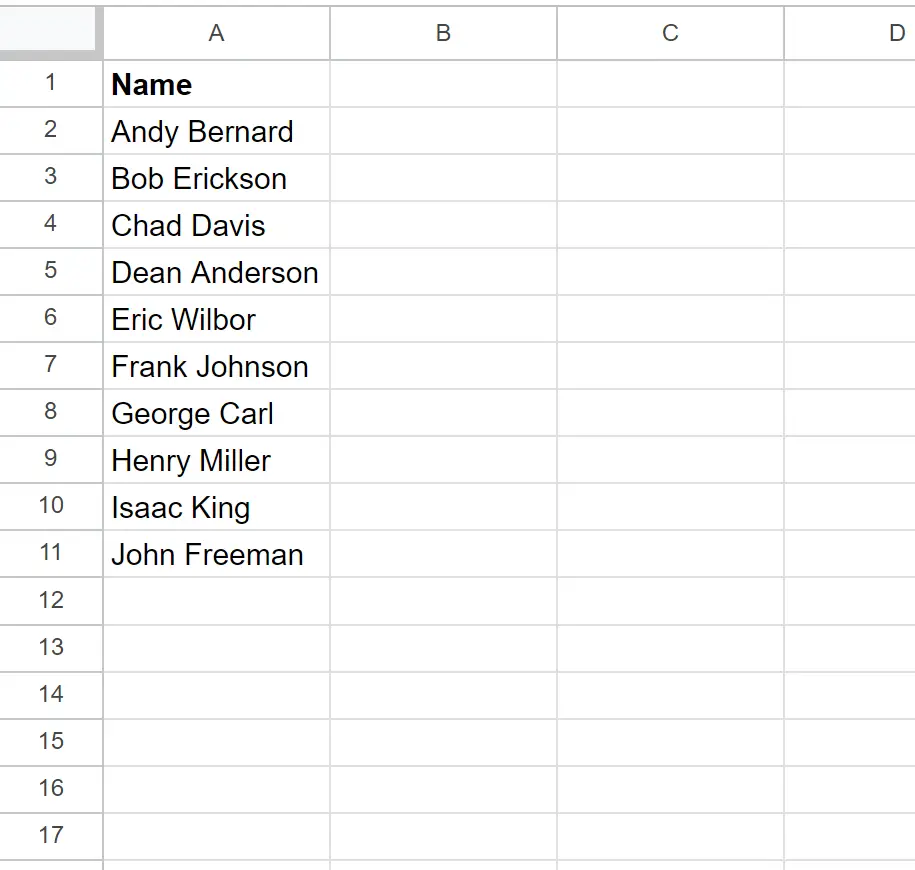
Załóżmy, że chcemy podzielić nazwy na podstawie miejsca pojawienia się spacji, a następnie uzyskać tylko pierwszy element powstały w wyniku podziału.
W tym celu w komórce B2 możemy wpisać następującą formułę:
=QUERY(SPLIT( A2 , " " ), " SELECT Col1 " )
Możemy następnie kliknąć i przeciągnąć tę formułę do każdej pozostałej komórki w kolumnie B:
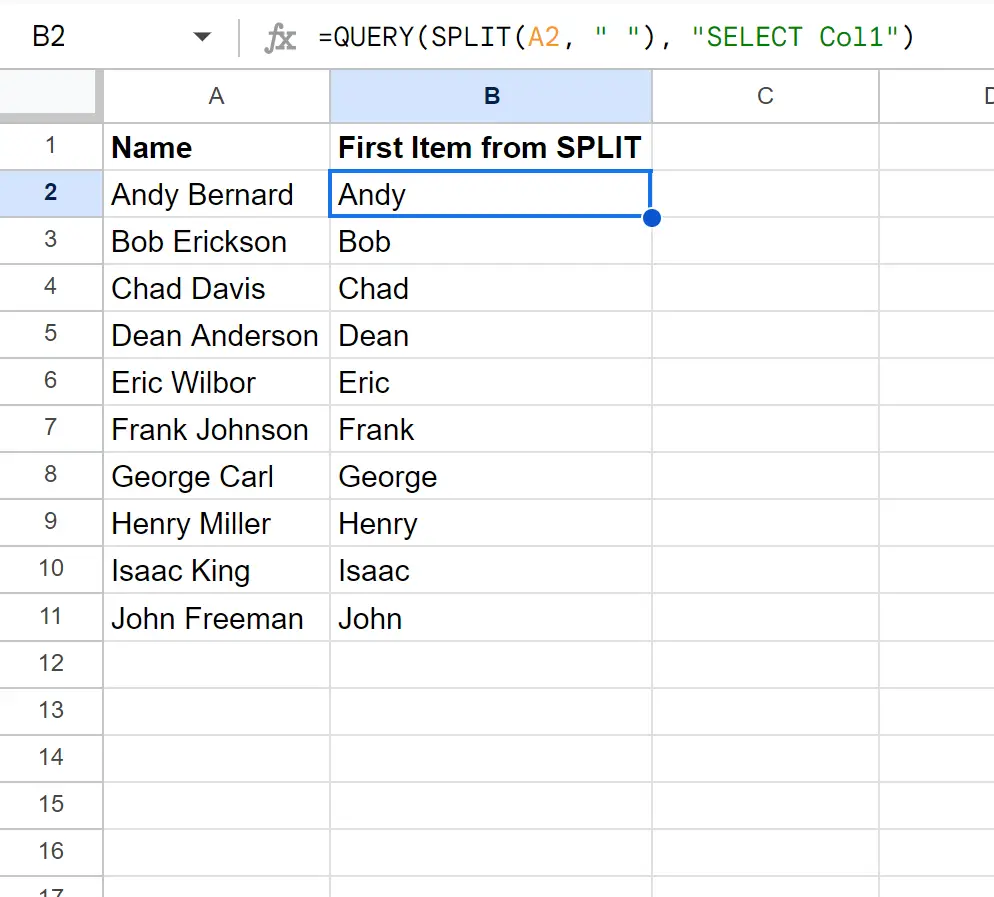
Formuła dzieli nazwy w kolumnie A na podstawie miejsca, w którym znajduje się spacja, a następnie zwraca tylko pierwszy element podziału.
W tym konkretnym przykładzie zwracane jest imię każdej osoby w kolumnie A.
Pamiętaj, że jeśli zamiast tego chcesz zwrócić drugi element, możesz zastąpić Col1 przez Col2 w formule:
=QUERY(SPLIT( A2 , " " ), " SELECT Col2 " )
Poniższy zrzut ekranu pokazuje, jak zastosować tę formułę w praktyce:
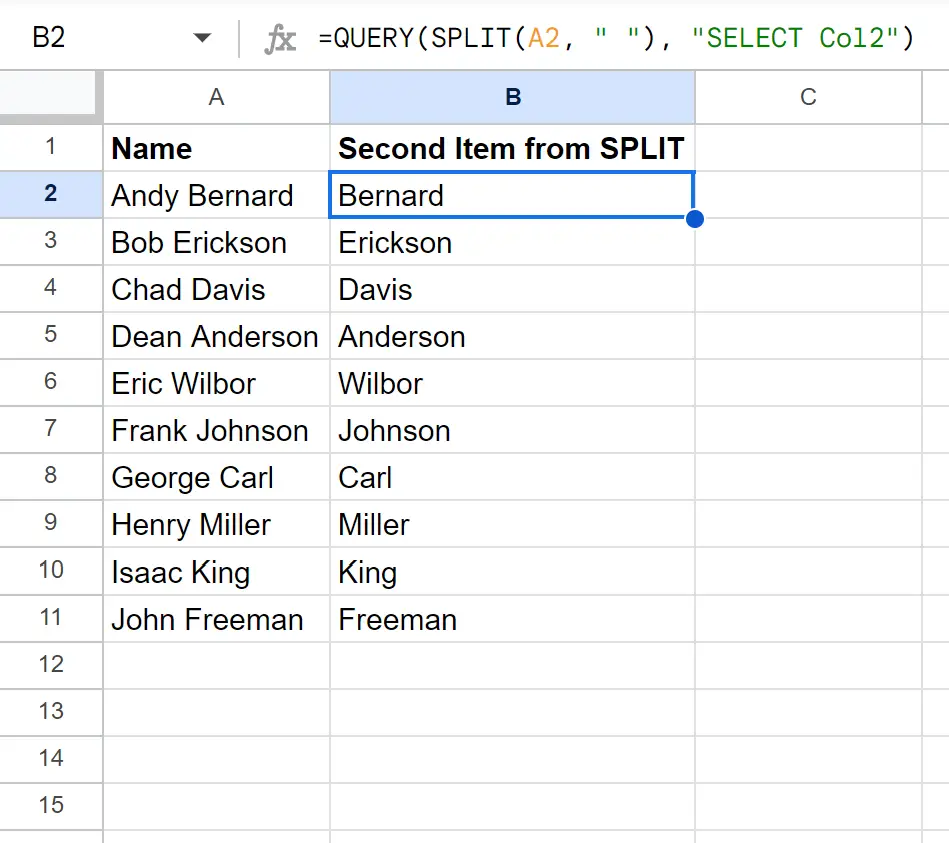
Tym razem formuła zwraca drugi element dzielenia.
Możesz używać Col3, Col4, Col5 itp. zamiast tego zwrócić trzeci, czwarty, piąty element itp. funkcji ROZDZIEL .
Jak działa ta formuła?
Zapamiętaj wzór, którego użyliśmy do podzielenia tekstu i uzyskaj pierwszy element powstałego podziału:
=QUERY(SPLIT( A2 , " " ), " SELECT Col1 " )
Oto jak działa ta formuła:
Najpierw funkcja SPLIT dzieli tekst w komórce A2 na podstawie położenia spacji.
Na przykład imię Andy Bernard jest podzielone na jedną kolumnę zawierającą Andy i drugą kolumnę zawierającą Bernard .
Następnie funkcja QUERY wybiera tylko pierwszą kolumnę wyniku.
Efektem końcowym jest to, że możemy uzyskać tylko pierwszy element podziału, a mianowicie Andy .
Dodatkowe zasoby
Poniższe samouczki wyjaśniają, jak wykonywać inne typowe zadania w Arkuszach Google:
Arkusze Google: jak podzielić tekst na linie
Arkusze Google: jak podzielić datę i godzinę
Arkusze Google: jak używać SPLIT z wieloma ogranicznikami